Ви відчуваєте незвичну проблему з розрядом акумулятора на вашому iPhone під управлінням iOS 14? Чи часто ви стикаєтесь з порожнім акумулятором iPhone навіть до закінчення дня? Цей вичерпний посібник містить понад 13 порад, покращень та рішень для економії заряду акумулятора на iPhone за допомогою простого запуску iOS 14 або 13. Давайте подивимось.
- Вимкніть Служби локації
- Видаліть непотрібні віджети з головного екрана
- Використовуйте темний режим
- Вимкнути фонове оновлення програми
- Увімкніть автоматичну яскравість iPhone
- Закрийте непотрібні програми
- Перезавантажуйте iPhone регулярно
- Покладіть свій iPhone лицьовою стороною вниз
- Вимкніть автоматичне завантаження та оновлення програм
- Увімкніть оптимізовану зарядку акумулятора
- Увімкніть режим низького енергоспоживання
- Оновіть свій iPhone до останньої версії iOS
- Більш загальні поради щодо економії часу автономної роботи iPhone у iOS 14
1. Вимкніть служби локації
Багато програм, таких як доставка їжі, служба таксі, карти тощо потребують доступу до місцезнаходження, щоб успішно функціонувати. Інші програми, такі як Погода та системні служби, також часто отримують доступ до розташування у фоновому режимі. У більшості звичайних ситуацій це нормально.
Але якщо заряд акумулятора iPhone занадто низький, вимкнення місцеположення допоможе йому тривати довше. Ось як.
- Відкрийте програму Налаштування , прокрутіть вниз і торкніться Конфіденційність .
- Натисніть Служби локації .
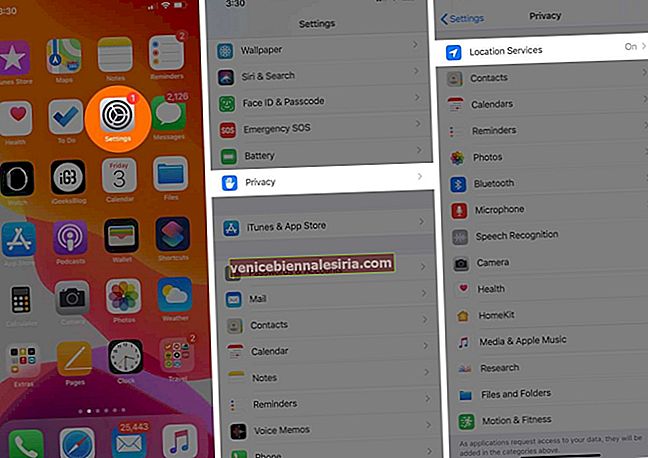
- Вимкніть перемикач для служб локації .
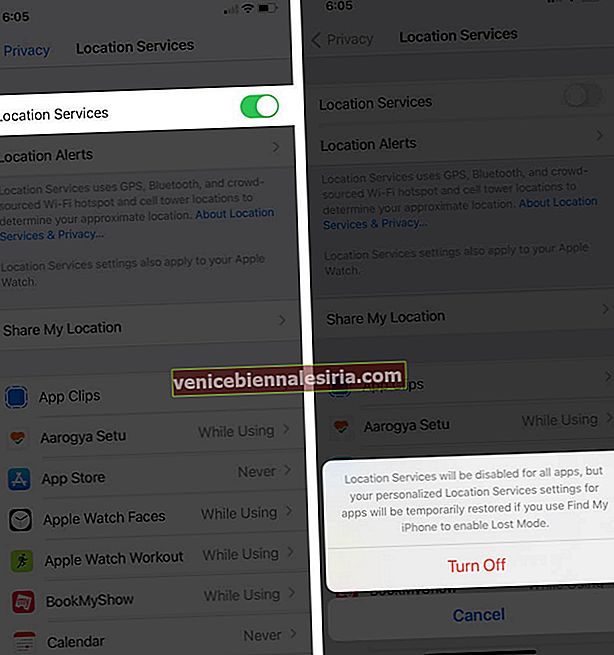
Примітка . Навіть у звичайні дні немає сенсу надавати місцезнаходженням доступ до всіх програм. Ви можете натиснути на назву програми та вибрати "Ніколи".
2. Видаліть непотрібні віджети з головного екрана
Так, iOS 14 має чудову підтримку віджетів! Але якщо ви без потреби заповнюєте цим головний екран свого iPhone, це може вплинути на час автономної роботи.
Це пов’язано з тим, що віджети (як-от Погода чи Новини) постійно оновлюють дані, щоб подавати вам найсвіжішу інформацію. І це впливає на батарею.
Щоб видалити віджет: Тривале натискання на нього та вибір Видалити віджет → Видалити .

3. Використовуйте темний режим
Темний режим може значно (навіть до 30%) продовжити час автономної роботи на iPhone з OLED-дисплеєм - iPhone X, XS, XS Max, 11 Pro, 11 Pro Max. (На жаль, iPhone XR, 11, SE 2020 та всі інші старі iPhone використовують РК-панель.)
- Відкрийте програму Налаштування та торкніться Дисплей та яскравість .
- У розділі ВИД ЗНАЧЕННЯ натисніть на Темний .
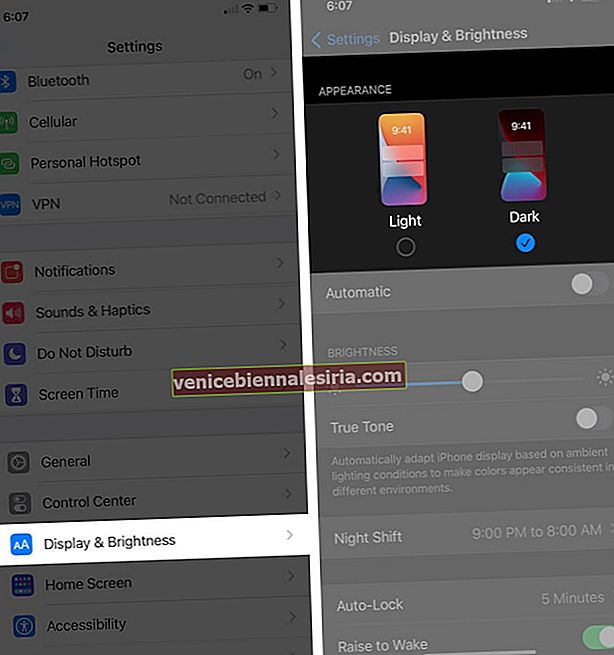
Поради : Ви також можете довго натискати повзунок вертикальної яскравості Центру управління, щоб увімкнути темний режим. Крім того, ви можете додати окрему кнопку в Центр керування. Хочете використовувати свій голос? Попросіть Siri увімкнути або вимкнути темний режим.
4. Вимкніть фонове оновлення програми
Ця функція часто оновлює дані програми у фоновому режимі. Незважаючи на чудову оптимізацію iOS, Background App Refresh сильно навантажує акумулятор. Тому найкраще його вимкнути.
- Відкрийте програму Налаштування та натисніть Загальні .
- Натисніть Фонове оновлення програми .

- Натисніть ще раз на Background App Refresh , а на наступному екрані виберіть Вимк .
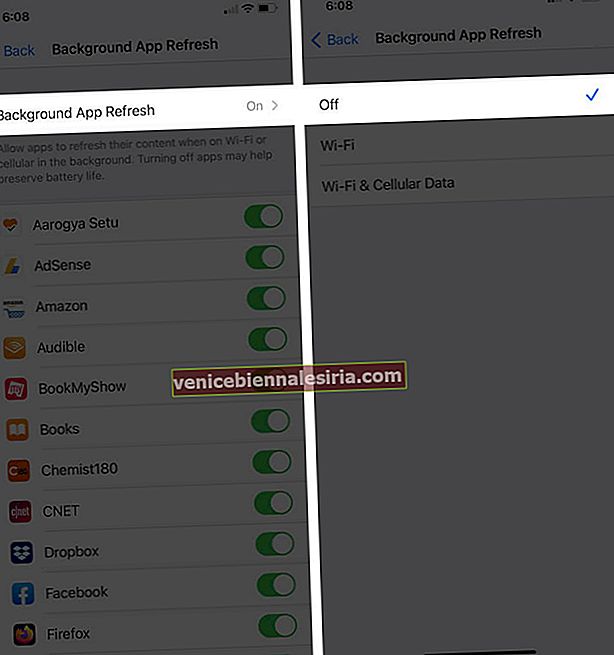
5. Увімкніть автоматичну яскравість iPhone
За замовчуванням увімкнено автоматичну яскравість. Але якщо ви коли-небудь змінювали це, ось як це ще раз перевірити.
- Відкрийте програму Налаштування та натисніть Доступність .
- Натисніть Дисплей та Розмір тексту .
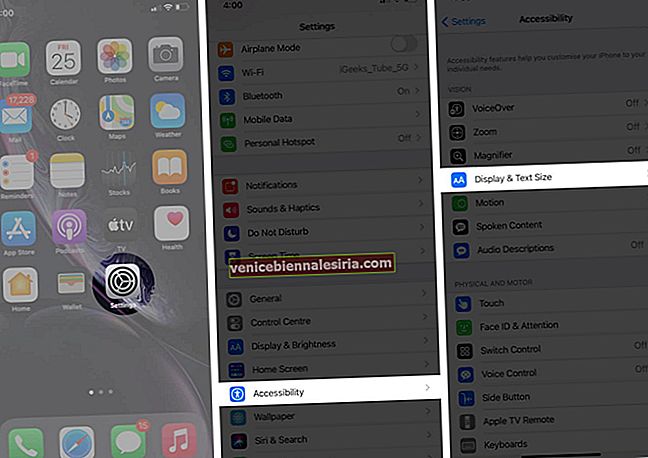
- Прокрутіть до кінця та переконайтеся, що перемикач автоматичної яскравості зелений.
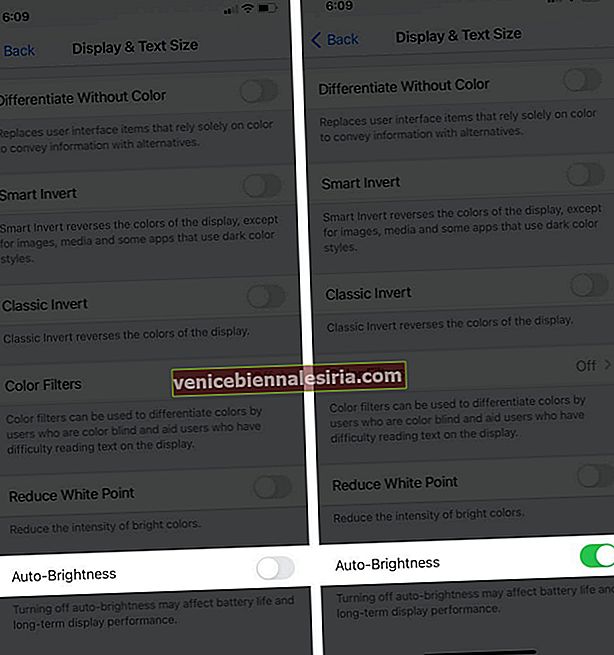
6. Закрийте непотрібні програми
Кілька людей мають погану звичку часто виходити з кожного додатка! Зайве примусове закриття програми та її повторне відкриття знову, коли виконується кілька разів, засмоктує більше заряду акумулятора, ніж в середньому.
Таким чином, завжди виходьте лише з програми, яка неналежним чином поводиться, не реагує або яка вам довго не потрібна. З огляду на це, ось як змусити закрити програми.
- На iPhone з Face ID проведіть пальцем вгору від нижньої частини екрана та утримуйте. Якщо на вашому iPhone є кнопка «Додому», двічі швидко натисніть її.
- Перетягніть картку програми вгору, щоб вийти з неї.

7. Перезавантажуйте iPhone регулярно
Один із простих способів переконатися, що на вашому iPhone все працює правильно, - це регулярно перезапускати його. Тепер ви можете запитати: " наскільки регулярно ?" Добре! Відповіді не існує, але я люблю перезавантажувати iPhone раз на 2-3 дні. Це робить все гладким.
8. Розмістіть iPhone лицьовою стороною вниз
Чи знали ви, що коли ви кладете iPhone екраном вниз (обличчям до поверхні), дисплей не загоряється, коли ви отримуєте сповіщення?
Це значно економить акумулятор. Добре, що ви все ще чуєте звук сповіщення (і вібрацію).
Крім того, ви також можете вимкнути сповіщення додатків для непотрібних додатків, таких як доставка їжі чи продуктів, які щодня спамують з півдюжини марних сповіщень!
9. Вимкніть автоматичне завантаження та оновлення програм
- Відкрийте програму Налаштування та натисніть Загальне → Оновлення програмного забезпечення → Автоматичне оновлення .
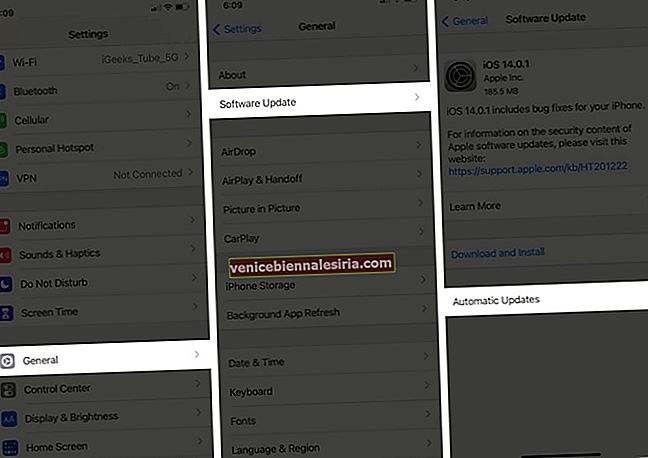
- Вимкніть перемикач для завантаження оновлень iOS .
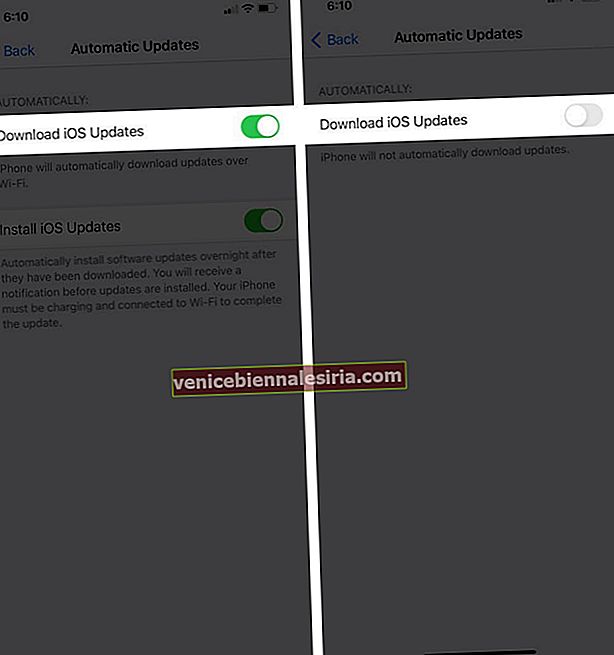
- Поверніться до головного екрана налаштувань. Прокрутіть вниз і торкніться App Store .
- У розділі АВТОМАТИЧНІ ЗАГРУЗКИ вимкніть перемикачі для додатків та оновлень програм . У розділі МОБІЛЬНІ ДАНІ вимкніть автоматичне завантаження . Також натисніть на Автовідтворення відео та вимкніть його.
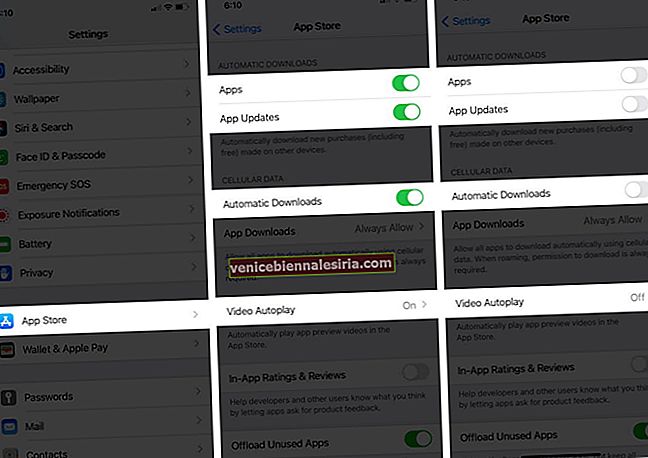
10. Увімкніть оптимізовану зарядку акумулятора
Ця функція зменшує старіння акумулятора, навчаючись на своїх зарядних процедурах, і чекає, поки акумулятор розрядиться після 80%, поки вам не потрібно буде ним користуватися.
Наприклад, якщо ви щодня підключаєте iPhone до заряджання на ніч у вашому домі, він засвоїть вашу звичку. Тепер телефон зазвичай заряджається до 80%. Але після цього він припинить заряджатись на всю ніч і закінчить зарядку понад 80% (тобто до 100%) безпосередньо перед тим, як вам потрібно буде користуватися iPhone - скажімо, рано вранці.
На екрані з’явиться сповіщення, яке повідомляє, коли планується закінчити зарядку. Щоб зарядити його раніше, торкніться й утримуйте сповіщення та натисніть "Зарядити зараз".
В iOS 13 та новіших версіях оптимізоване заряджання акумулятора ввімкнено за замовчуванням. Щоб перевірити ще раз, відкрийте програму Налаштування → Акумулятор → Стан батареї → переконайтесь, що оптимізована зарядка акумулятора зелена.

11. Увімкніть режим низького енергоспоживання
Коли заряд падає до 20%, ви бачите спливаюче вікно з проханням увімкнути режим низького енергоспоживання.
Ви також можете увімкнути його, коли вам потрібно скоротити завдання підключення акумулятора (отримання пошти, оновлення фонового додатка, автоматичне завантаження, деякі візуальні ефекти тощо) та максимізацію резервного копіювання.
1. Відкрийте програму Налаштування та натисніть Акумулятор .
2. Увімкніть режим низької енергії .
Більше інформації:
- Додайте кнопку для режиму низького енергоспоживання до Центру управління, щоб швидко ввімкнути або вимкнути його.
- Ви також можете попросити Siri увімкнути або вимкнути цю функцію.
- Після заряджання iPhone до 80% LPM автоматично вимикається.
12. Оновіть свій iPhone до останньої версії iOS
Якщо ви постійно стикаєтесь із поганим резервним зарядом акумулятора, пора оновити свій iPhone до останньої версії iOS.
Відомо, що коли версія iOS ненормально заряджає акумулятор, користувачі висловлюються про це на сторінці зворотного зв'язку Apple та соціальних мережах.
Гігант Купертіно слухає і, під час наступного оновлення, виправляє ситуацію. Якщо ви стикаєтесь із погіршеною резервною батареєю, завантажте та встановіть будь-яке оновлення iOS, яке очікує на розгляд.
У той же самий спосіб оновлення програм може також забезпечити кращу продуктивність.
Більш загальні поради щодо покращення часу автономної роботи iPhone у iOS 14
- Вимкніть Wi-Fi та Bluetooth, коли це не потрібно. Обов’язково використовуйте програму Налаштування замість Центру керування.
- Встановіть інтервал автоблокування на 30 секунд: Відкрийте програму Налаштування → Дисплей і яскравість → Автоблокування → виберіть 30 секунд.
- Увімкнути зменшення руху: Відкрийте програму Налаштування → Доступність → Рух → увімкніть перемикач зменшення руху.
- Вимкніть динамічні шпалери. Не використовуйте живі або динамічні шпалери. Замість цього використовуйте нерухоме зображення.
- Використовуйте режим польоту в районах із слабким сигналом, наприклад, під час поїзда.
- Вимкніть Raise to Wake на вашому iPhone: Відкрийте програму Налаштування → Дисплей та яскравість → вимкніть Raise to Wake.
Вихід
Це деякі з давно перевірених і надійних рішень для збільшення часу автономної роботи iPhone. Сподіваюсь, ви дотримувались рекомендацій тут відповідно до вашого використання.
Перш ніж піти, я хотів би повідомити вас, що після встановлення основного оновлення поколінь у вас може виникнути паршиве резервне копіювання акумулятора. Це пов’язано з тим, що остання версія переіндексує дані iPhone, щоб вони могли бути розумно доступними в пошуку Spotlight. Він споживає значну потужність. Після того, як новий iOS закінчить індексацію вмісту (як правило, це 24-48 годин), час автономної роботи покращиться і прийде в норму.
Є додаткові поради? Ми всі вуха! Будь ласка, поділіться цим у розділі коментарів нижче.
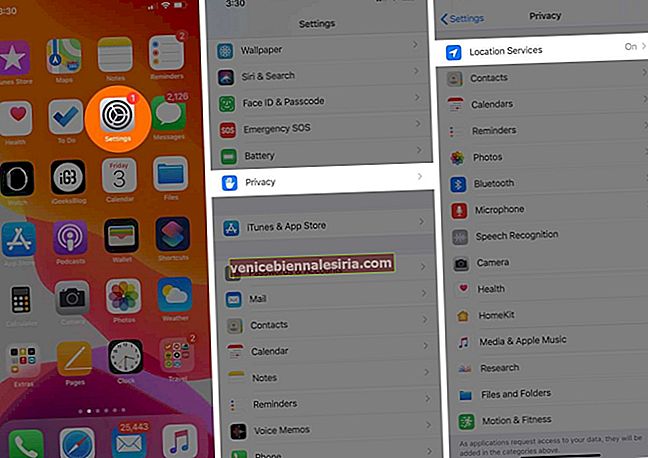
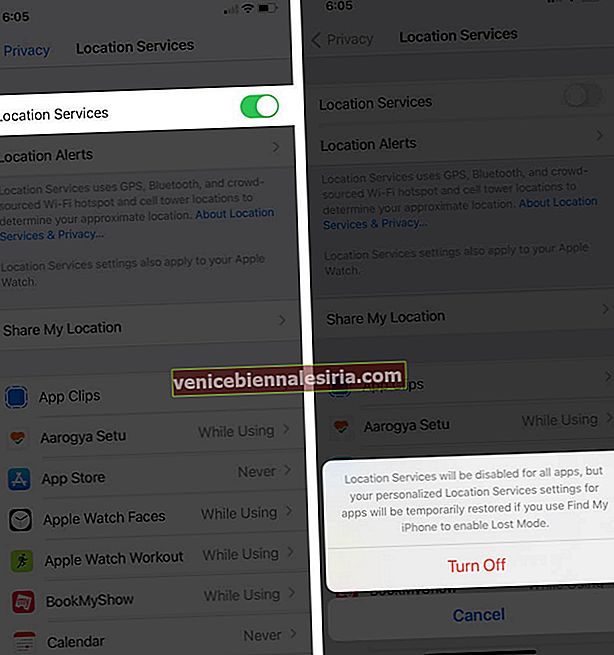
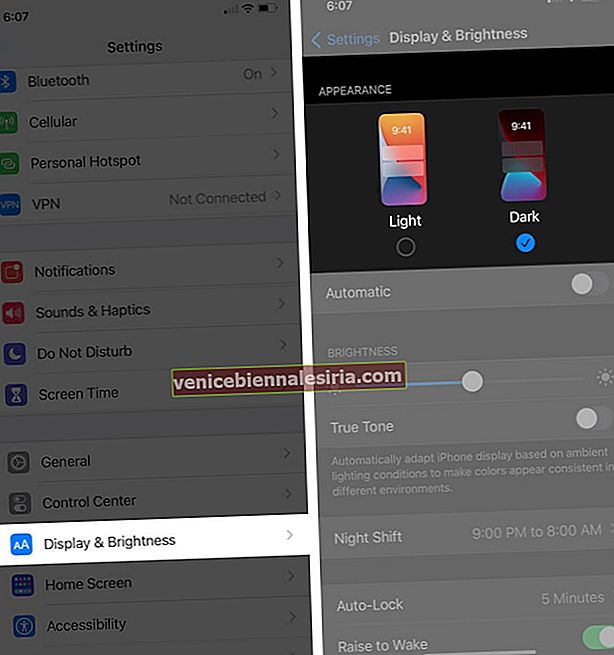

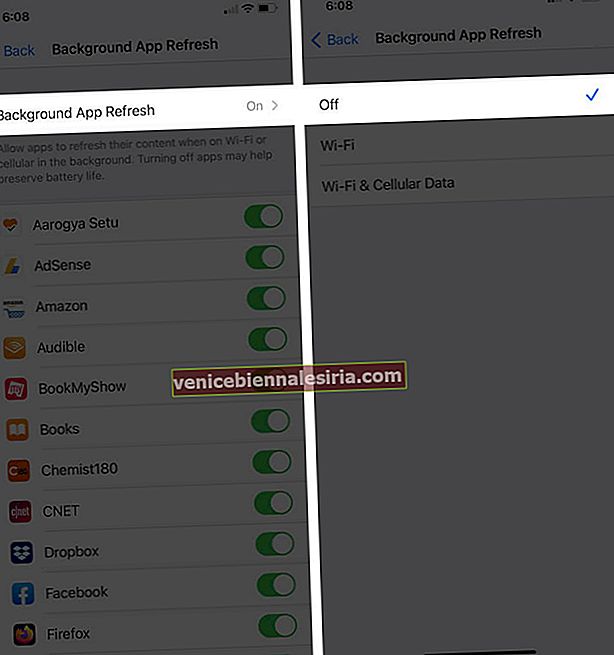
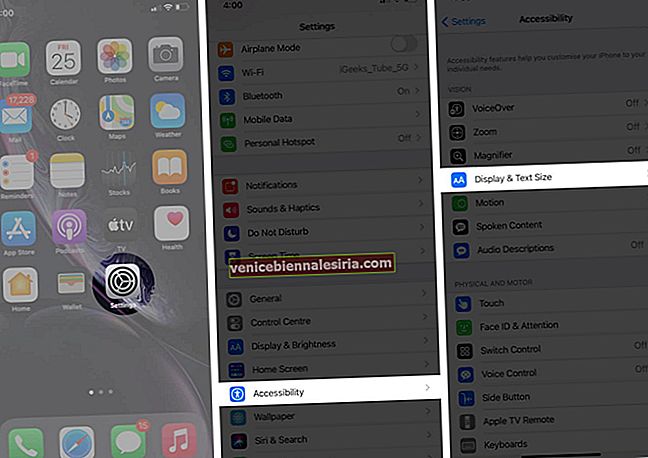
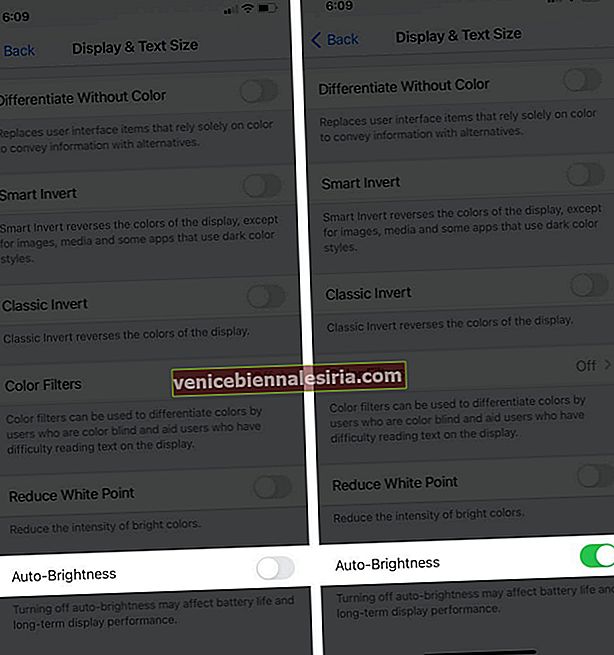

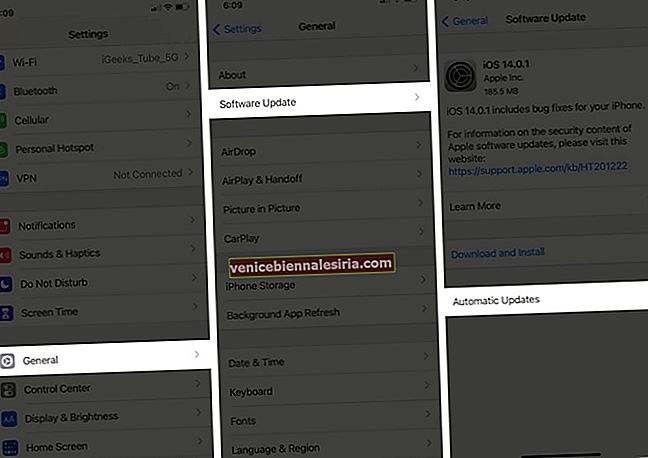
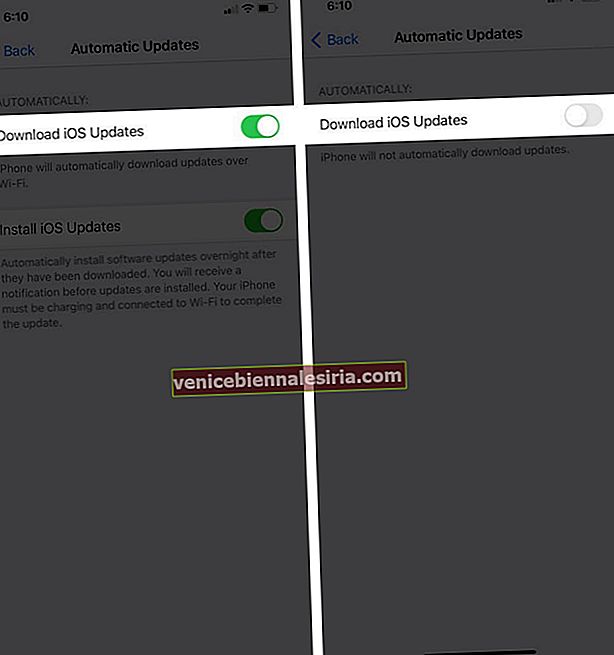
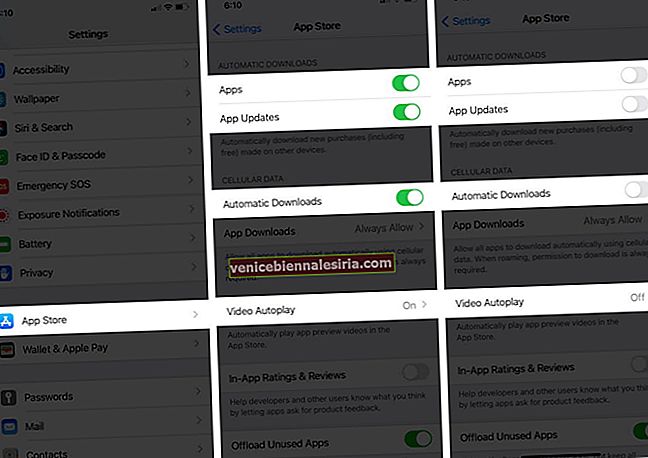


![Кращі кейси для iPad 2018 року [Видання 2021]](https://pic.venicebiennalesiria.com/wp-content/uploads/blog/1258/3KZA60KIXOpic.jpg)






